不能编辑的文件可用以下方法处理后
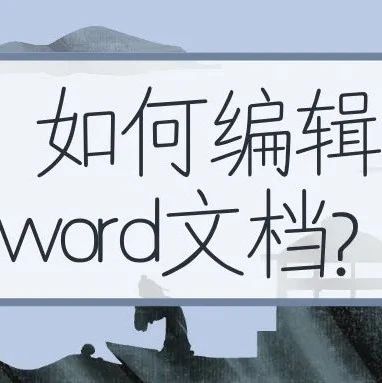
不能编辑的文件可用以下方法处理后,即可进行编辑。
1.打开文件后,另存为“XML文件”;
2.使用记事本,打开步骤1的“XML文件”,查找“documentProtection”,在“documentProtection”前面添加“un”后保存,使用办公软件打开后,该文件即可编辑。
使用教程分享小课堂之文件操作篇
(2)
使用教程分享小课堂之文件操作篇
(2)
1.文件编辑
(1)本地软件编辑
每次只能是单用户编辑(限pc端),编辑时文件将自动锁定,关闭文件后自动解锁,其他用户可以查看、下载,可以看到是谁正在编辑此文件,可以通过推送消息,提醒编辑者。也可手动锁定、解锁,(只限有编辑权限的用户)锁定功能限群组、共享空间。
若文件编辑保存提交后自动更新文件版本、未提交完成已本地为主 。
(2)Web端“编辑”功能,调用本地客户端编辑(web端和pc端必须是相同的账号)。勾选文件,点击编辑,弹出调用窗口,选择“是”。
2.多人同时在线编辑(企业版)
用户可在云盘客户端(或浏览器)打开office文件在线编辑,无需本地office软件
可邀请多人协同编辑,能满足企业办公常见文件编辑需求
3.版本恢复和切换
选中目标文件后,右键选择历史版本,弹出版本窗口。
替换版本:必须选择相同格式的文件才能替换。点击【替换版本】选择目标文件即可完成操作。
每一次的编辑,保存后会产生文件的历史版本。历史版本的上限可在管理后台配置。用户可以回退到文件的任意历史版本,每一个历史版本都可以在线预览、设置为当前版本、下载、删除。
4.文件同步(限PC端)
同步功能是将云盘文件添加到本地目录,也可以将本地文件添加到云盘,实现云盘和本地双向同步。
登录云盘,右下角”文件传输“点击“本地同步路径”可以更改本地同步文件路径(默认是D:\个人云盘)。添加“➕”同步任务,选择文件夹,开启任务。
可右键文件夹添加同步到本地,显示正在同步,同步完成后两边保持一致,(本地和云盘,同步状态确认已开启状态)
开启同步按钮将实时监控文件,关闭同步或者关闭客户端,则停止同步。
本地盘符新增个人盘符、同步盘符。
5.文件备份(限PC端)
将本地目录添加后,备份到云盘,分手动任务备份、定时任务备份。
点击新建任务,设置本地目录,再到云端选择备份目录,接下来可选择定时任务还是手动任务或设置文件过滤,点击“提交任务”即可。
备份只备份当前那一次的,之后本地有任何的修改都不会备份到云盘,要重新启动备份任务,才会显示修改后的结果。或者到定时的那个时间点自动备份。
流程文件编写流程(包含新增、修改、废除)
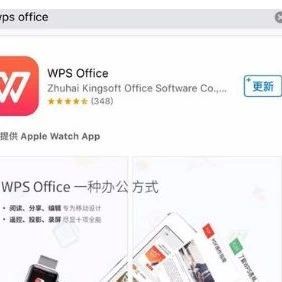
流程文件编写流程(包含新增、修改、废除)


